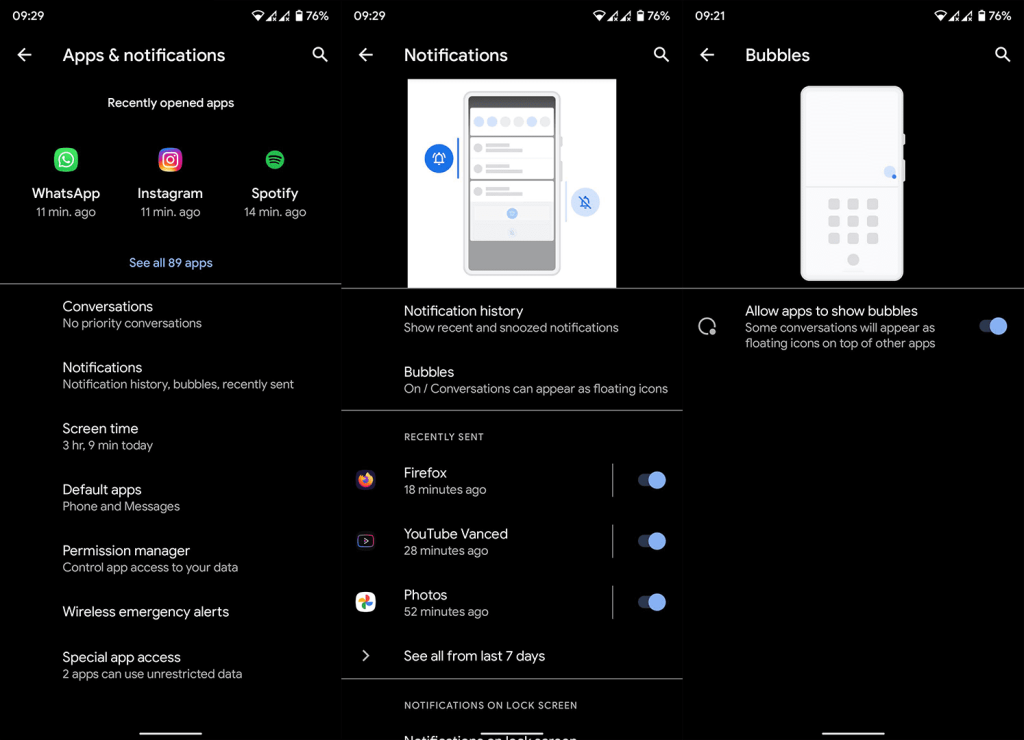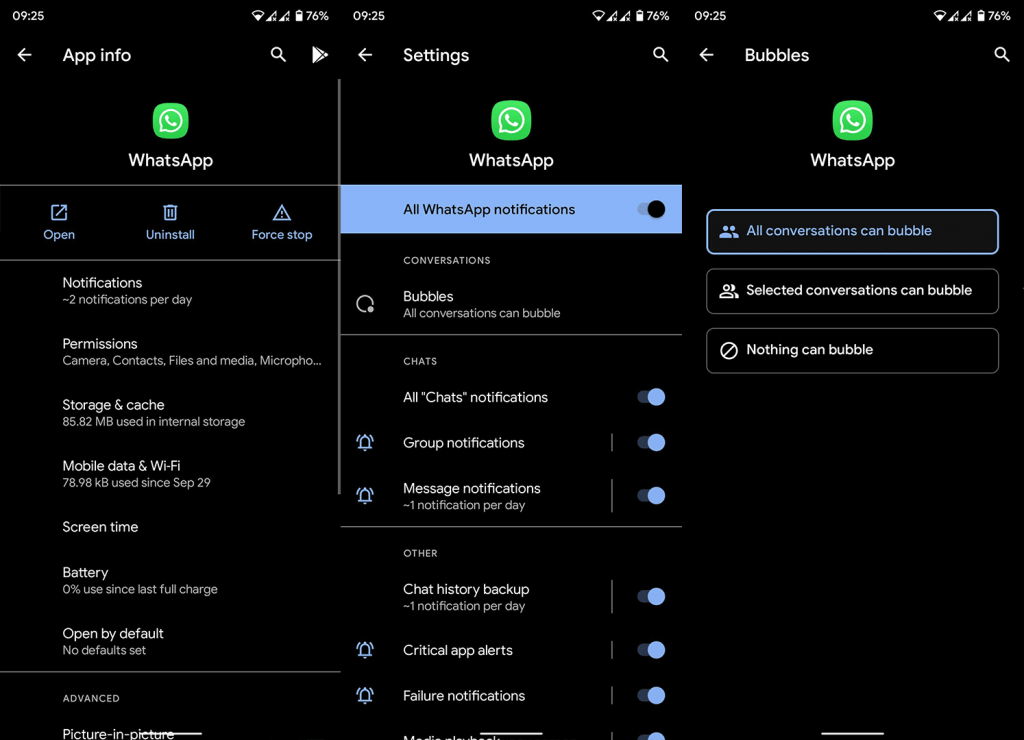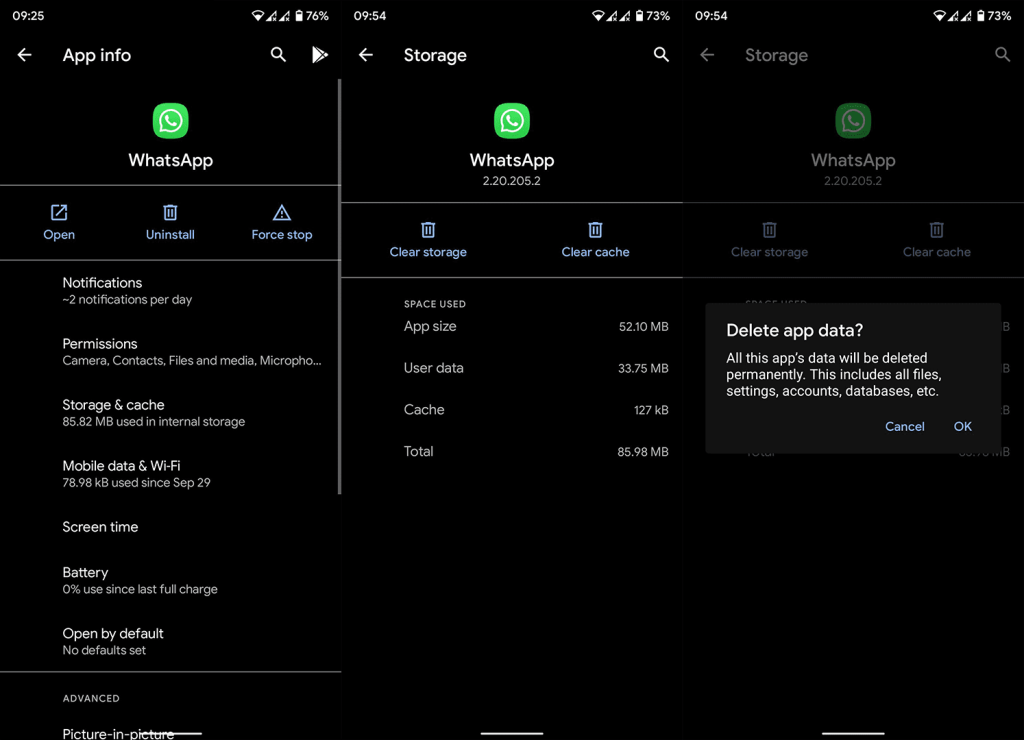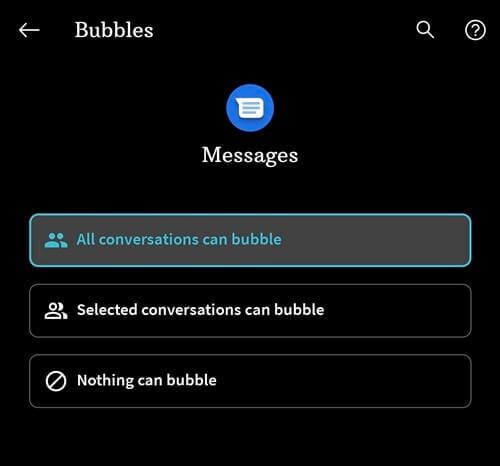Android 12 membawa banyak perubahan estetik dan pilihan privasi yang dipertingkatkan antara lain. Tetapi, dari segi ciri, ia tidak begitu berbeza daripada yang telah kami perolehi pada Android 11. Satu ciri yang ramai pengguna diabaikan manakala ramai yang menerimanya ialah Buih Sembang. Bagi sesetengah pengguna pada Android 12, Buih Sembang tidak berfungsi untuk beberapa apl terpilih yang menyokong ciri ini.
Jika anda adalah antara mereka, pastikan anda menyemak kemungkinan penyelesaian di bawah. Kami berharap langkah yang kami senaraikan untuk anda akan membantu anda menangani masalah ini dalam masa yang singkat.
Isi kandungan:
- Pastikan Bubbles didayakan
- Dayakan Buih Sembang untuk apl tertentu
- Kosongkan cache dan data apl
- Kemas kini apl
Bagaimana untuk menggunakan Buih Sembang pada Android 12?
1. Pastikan Bubbles didayakan
Pertama sekali, tidak semua apl pemesejan menyokong buih sembang pada masa ini. Pada masa ini, selain Facebook Messenger dan Google (Samsung) Messages, hanya Telegram yang berfungsi menyokong Buih Sembang. WhatsApp harus menyokong mereka juga, namun, ia tidak berfungsi atas sebab tertentu.
Selain itu, seperti yang dilihat oleh pembaca kami Kumar, Buih Sembang tidak akan berfungsi jika apl dikunci dan perlu dibuka kunci untuk mengaksesnya, seperti dengan Kunci Apl atau Folder Selamat. Pastikan untuk melumpuhkan ini atau kecualikan apl yang menggunakan Buih Sembang.
Perkara seterusnya yang perlu anda lakukan ialah memastikan Bubbles didayakan dalam Tetapan Sistem. Begini cara untuk mendayakan Bubbles:
- Buka Tetapan .
- Pilih Apl & pemberitahuan .
- Pilih Pemberitahuan .
- Pilih Bubbles .
- Togol Hidupkan pilihan Benarkan apl menunjukkan buih .
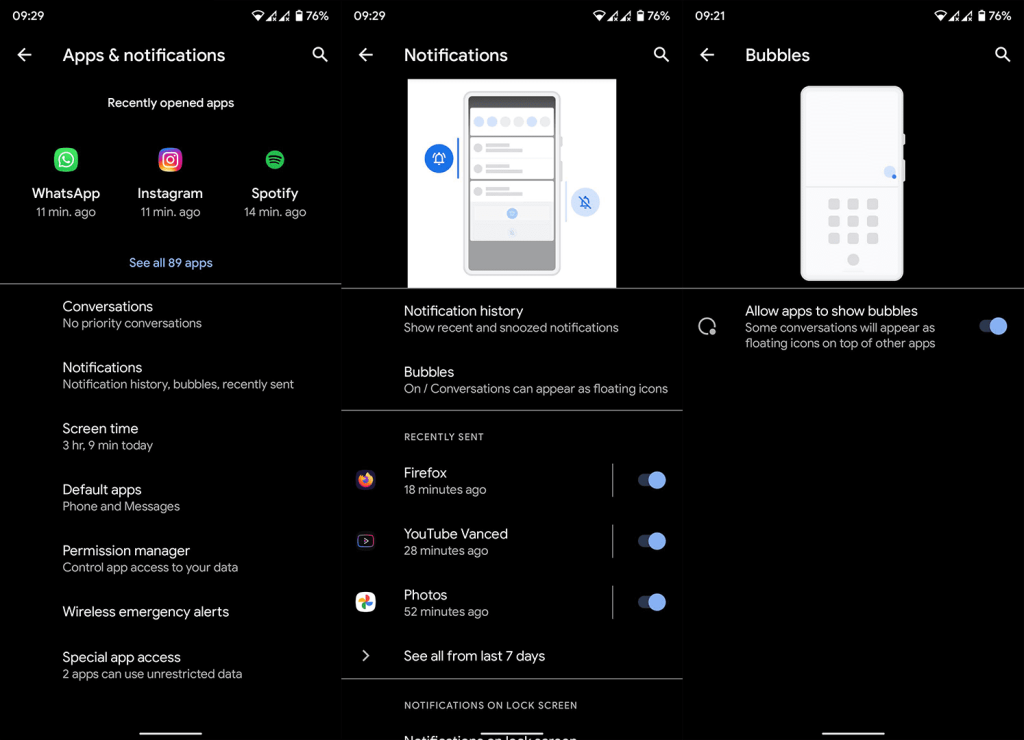
2. Dayakan Buih Sembang untuk apl tertentu
Perkara seterusnya yang perlu dilakukan ialah memastikan ciri Buih Sembang didayakan untuk aplikasi tertentu yang menyokong ciri tersebut. Apl yang disokong mungkin tidak akan mendayakannya secara lalai, jadi anda patut menyemak Tetapan.
Ikuti langkah ini untuk mendayakan Buih Sembang oleh apl:
- Buka Tetapan > Apl & pemberitahuan .
- Ketik Semua apl .
- Cari apl yang tidak akan berfungsi dengan Bubbles.
- Buka apl daripada senarai dan pilih Pemberitahuan .
- Ketik Buih .
- Pilih Semua perbualan boleh gelembung .
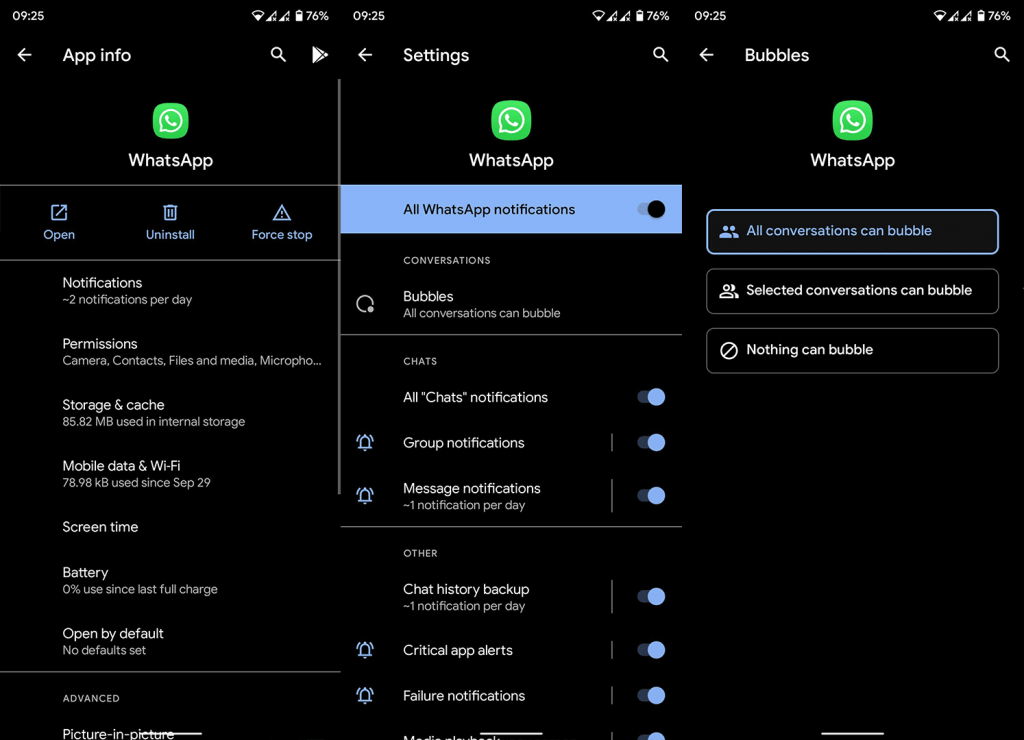
3. Kosongkan cache dan data apl
Jika Buih Sembang masih tidak berfungsi untuk anda, walaupun anda telah melalui dua langkah pertama, kami menggalakkan anda mengosongkan cache dan data apl. Kami mengesyaki rasuah data tempatan selepas naik taraf kepada Android 12. Dengan mengosongkan data setempat, anda harus menangani masalah tersebut.
Ikut arahan ini untuk mengosongkan cache dan data daripada apl yang terjejas:
- Navigasi ke Tetapan > Apl & pemberitahuan > Semua apl .
- Cari apl yang sentiasa memberi anda masalah dengan Buih Sembang.
- Buka Storan .
- Kosongkan cache dan data dan log masuk semula ke dalam apl jika perlu.
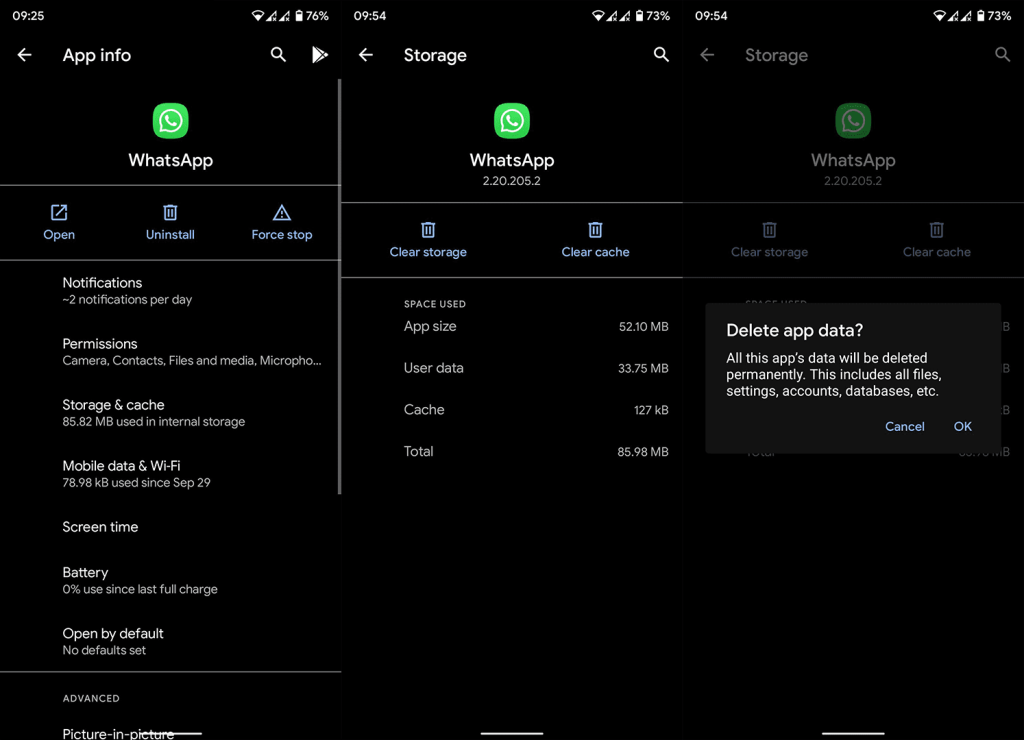
4. Kemas kini apl
Akhir sekali, jika tiada satu pun daripada langkah sebelumnya terbukti berkesan untuk anda, pastikan anda mengemas kini apl. Sebagai alternatif, anda boleh mendaftar dalam program Beta untuk membolehkan ciri berfungsi secepat mungkin (cth WhatsApp ) atau mendapatkan APK terkini versi Beta daripada APKMirror .
Cuma navigasi ke Gedung Play dan, dari sana, cari apl yang tidak akan berfungsi dengan Buih Sembang pada Android 12. Pastikan ia terkini dan tatal ke bawah untuk mendaftar dalam program Beta. Setelah dikemas kini sepenuhnya, uji untuk melihat sama ada Bubbles Sembang berfungsi atau tidak.
Dan, pada nota itu, kita boleh memanggilnya bungkus. Terima kasih kerana membaca dan jangan lupa berkongsi pendapat anda dengan kami di bahagian komen di bawah atau hubungi kami di Facebook dan . Kami berharap untuk mendengar daripada anda.
Nota editor: Artikel ini pada asalnya diterbitkan pada Oktober 2020. Kami memastikan untuk merombaknya untuk kesegaran dan ketepatan.
5. Dayakan buih sembang untuk semua perbualan
Ciri gelembung sembang datang dengan banyak pilihan yang boleh disesuaikan. Jika gelembung sembang tidak berfungsi dalam mana-mana perbualan atau aplikasi tertentu maka ini mungkin bermakna ciri gelembung sembang dilumpuhkan khusus untuk aplikasi atau kenalan itu.
Dalam kes itu, ikuti langkah ini untuk membetulkan isu:
- Buka aplikasi tetapan dalam Peranti Android anda
- Beralih ke tab Apl dan Pemberitahuan
- Pergi ke aplikasi yang menunjukkan masalah
- Buka dan pindah ke bahagian pemberitahuannya
- Pilih bahagian gelembung dan dayakan pilihan semua perbualan boleh gelembung
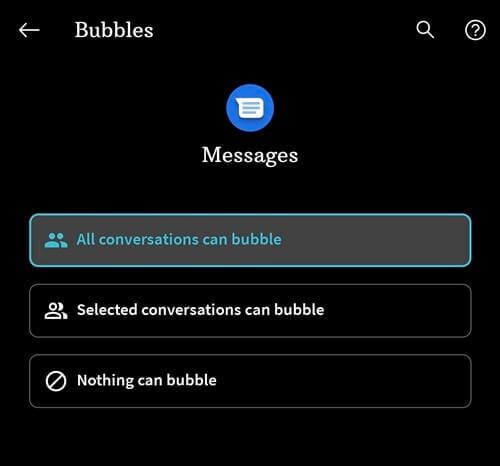
Sekarang semak sama ada gelembung sembang tidak berfungsi dalam satu isu perbualan telah hilang.